Trong bài viết tăng tốc tối đa Windows 10, mình cũng đã nói tới việc xoá ứng dụng không cần thiết trên Win 10. Và đây là hướng dẫ n chi tiết cách xoá ứng dụng trên Win 10 dành cho bạn.
Cách 1 – Từ menu Start của Windows 10.
Đây là cách đơn giản và dễ thực hiện nhất cụ thể như sau.
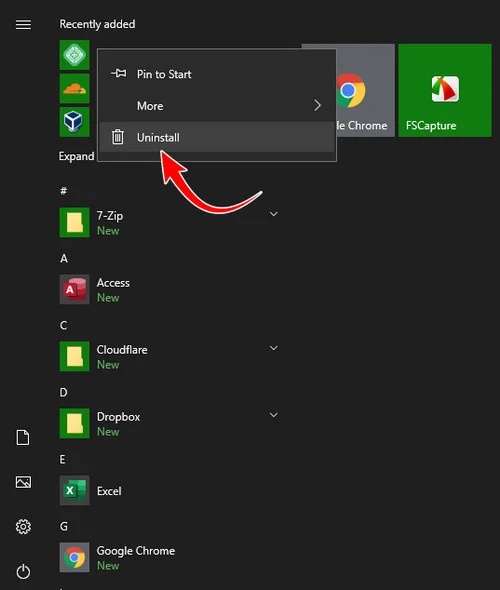
- Nhấn phím Windows để mở menu start
- Duyệt chọn ứng dụng muốn xoá
- Chuột phải lên biểu tượng ứng dụng muốn xoá và nhấn Uninstall
- Chờ cho quá trình gỡ bỏ hoàn tất.
Cách 2 – Sử dụng Programs and Features
- Nhấn tổ hợp phím Windows + S để mở hợp thoại tìm kiếm
- Ở hộp thoại tìm kiếm bạn gõ vào “Add or Remove Programs“
- Duyệt tìm ứng dụng muốn gỡ bỏ
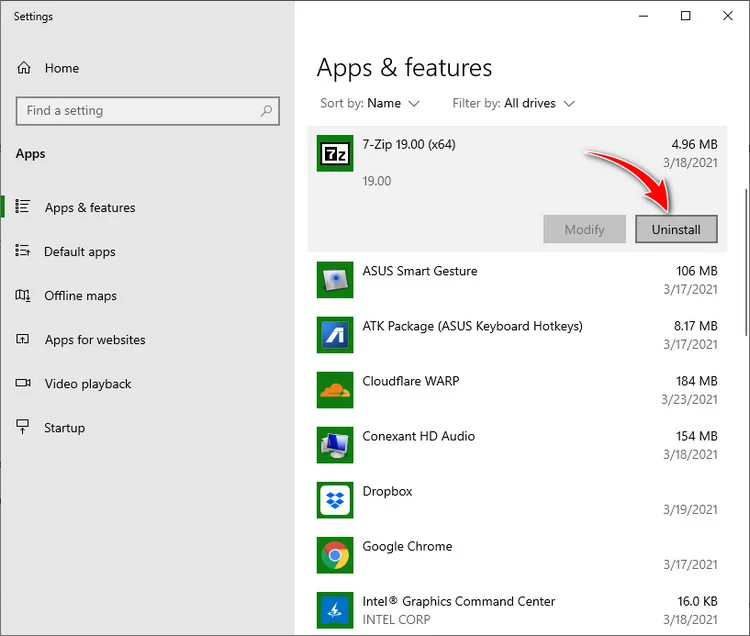
- Nhấn chuột trái vào ứng dụng và chọn Uninstall
- Chờ cho quá trình gỡ bỏ hoàn tất.
Kết
Đây là 2 cách xoá ứng dụng đơn giản trên Win 10. Nếu bạn sử dụng Win 7 có thể xoá ứng dụng bằng các bước sau
Nhấp chuột phải vào nút Start > Chọn Control Panel > Programs and Features >Tìm chương trình bạn muốn gỡ bỏ cài đặt, nhấp vào ứng dụng đó > Nhấn Uninstall > Nhấn Yes để hoàn tất.
Ngoài các công cụ có sẵn của Windows bạn có thể sử dụng các chương trình gỡ bỏ ứng dụng chuyên dùng như Revo Uninstaller, Your Uninstall, Ashampoo Uninstaller …
New2h – Trần Ann
